EXCEL表格因其强大的数据处理功能而被广泛用于统计及财务等相关领域,更是深受办公一族的欢迎 。下面就以EXCEL 2010为例简单给大家讲解一下EXCEL的基本操作,帮你了解EXCEL表格软件 。
新建一个EXCEL表格,方法是在电脑桌面空白处单击鼠标右键,点击“新建”按钮,在弹出的选项中选择EXCEL工作表 。
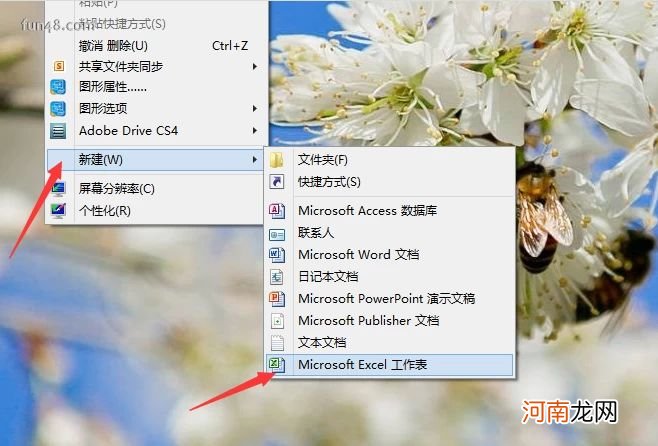
文章插图
新建好新的工作表之后点击表格图标进入表格页面 。里面包括我们常用到的工具菜单栏,需要在其中输入各种数据的单元格,一个个的工作簿,这些都是我们操作EXCEL表格时常用到的 。
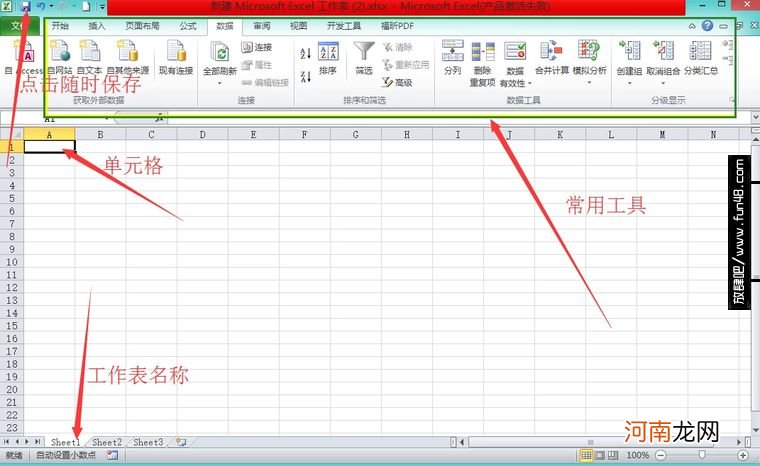
文章插图
数据输入:
点击一个单元格,我们可以直接在里面输入数据,也可以选择复制其他地方的数据粘贴过来,粘贴方法和其他软件是一样的 。
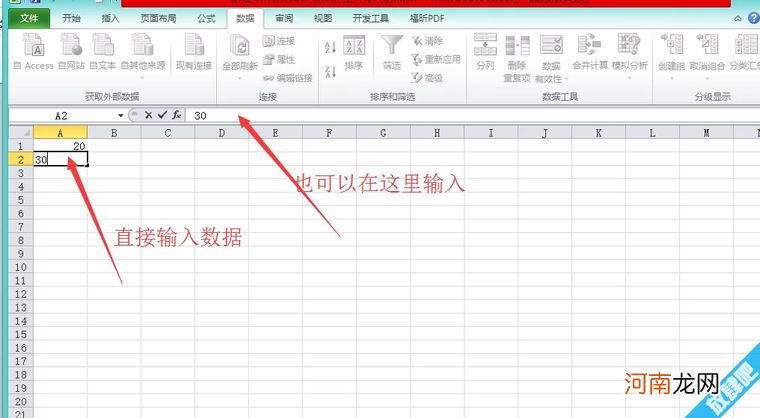
文章插图
还可以导入外部数据,在数据选项卡下的“获取外部数据”部分点击你需要导入数据的来源,例如我们需要从文本中导入数据,就点击自文本 。
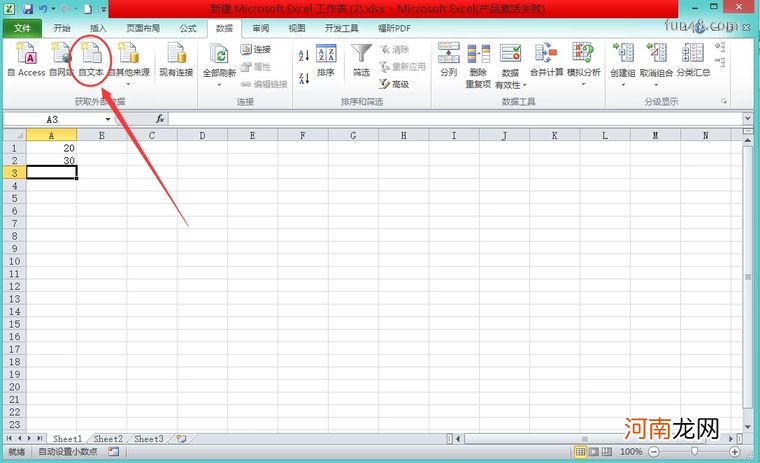
文章插图
选择需要导入数据的文本文档,点击导入按钮,弹出文本导入向导 。
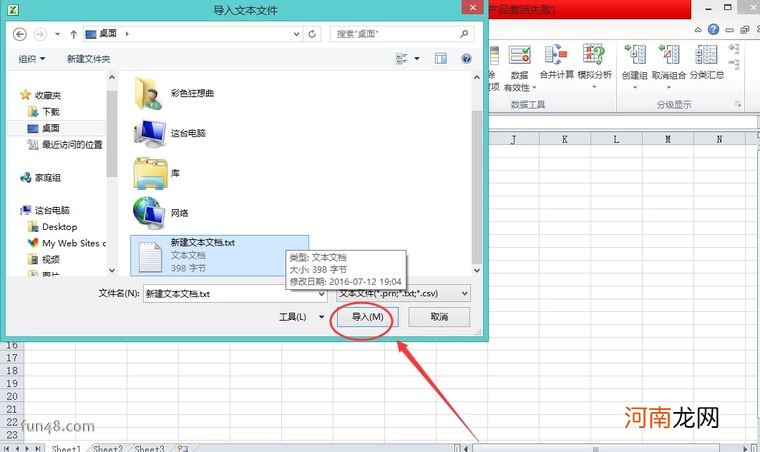
文章插图
在文本导入向导第一步,按图示选择导入类型为分隔符,文件格式为简体中文,点击下一步 。
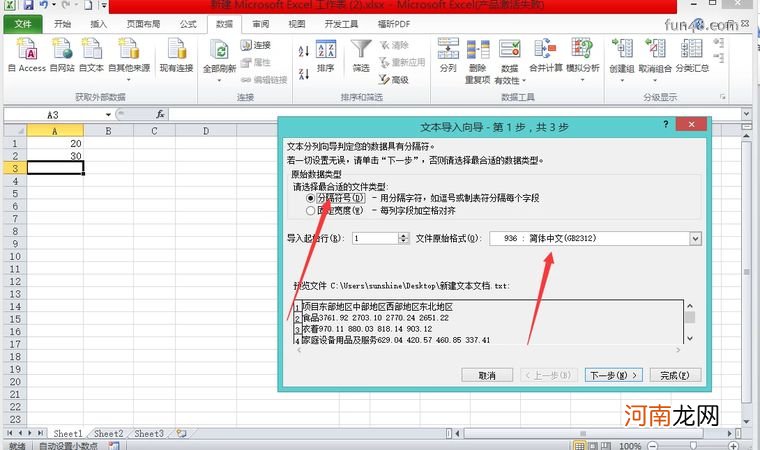
文章插图
按照图示继续点击下一步 。
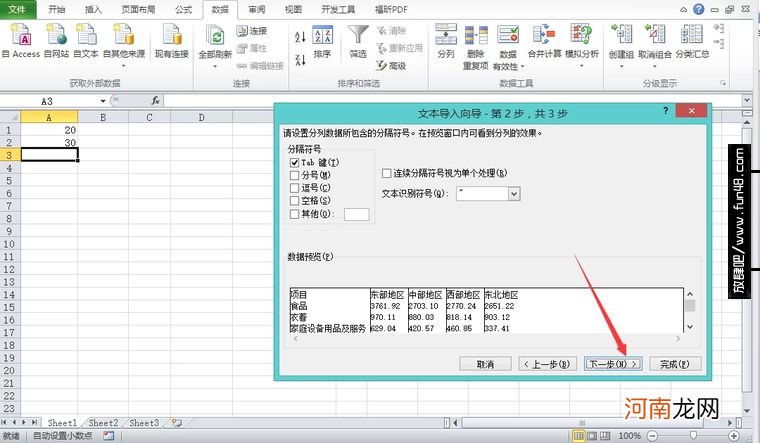
文章插图
设置导入的数据为常规格式,点击“完成”按钮 。
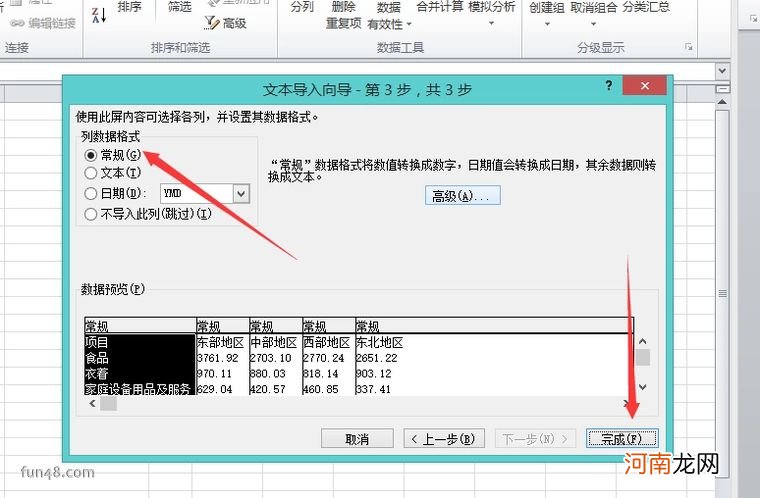
文章插图
在弹出的窗口中选择导入现有工作,点击确定,完成数据导入 。
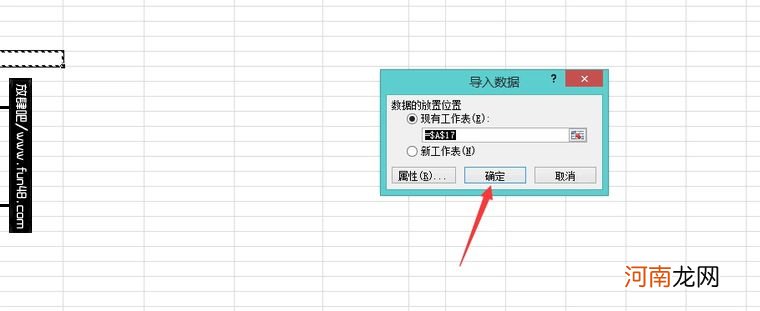
文章插图
可以看到表格中就出现了我们需要导入的数据表 。
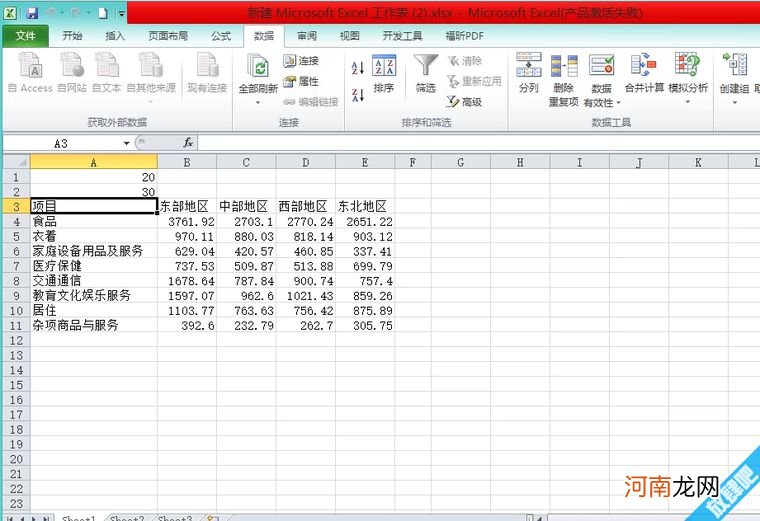
文章插图
设置表格格式:这里我们可以给表格套用一个合适的格式 。在开始选项卡下,找到套用表格格式,点击右边的下拉按钮,选择一种合适的表格格式,点击套用到数据表上 。
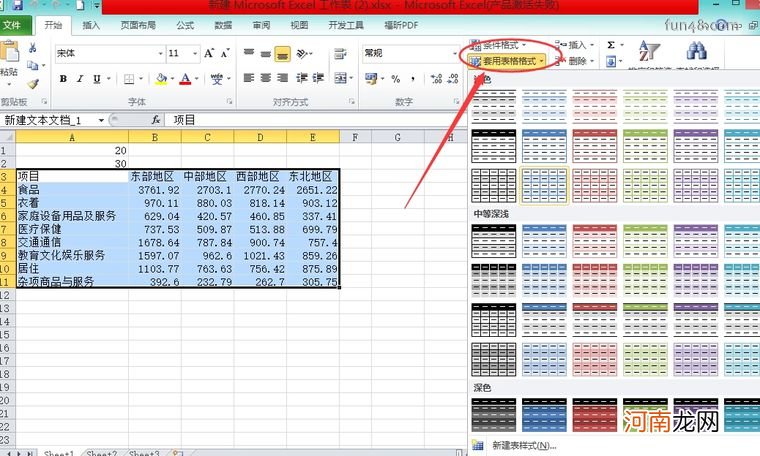
文章插图
在弹出的窗口中勾选表包含标题,点击确定按钮 。
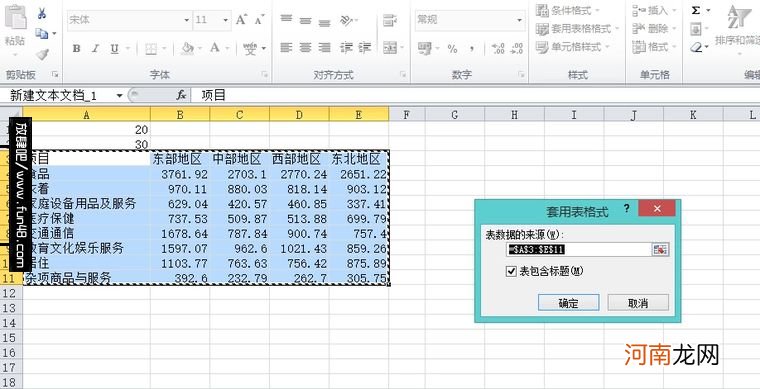
文章插图
进行简单的数据处理:例如我们需要分别计算四个不同地区的居民消费支出总额,先在数据表下方添加一行汇总行 。
【excel表格的基本操作教程】
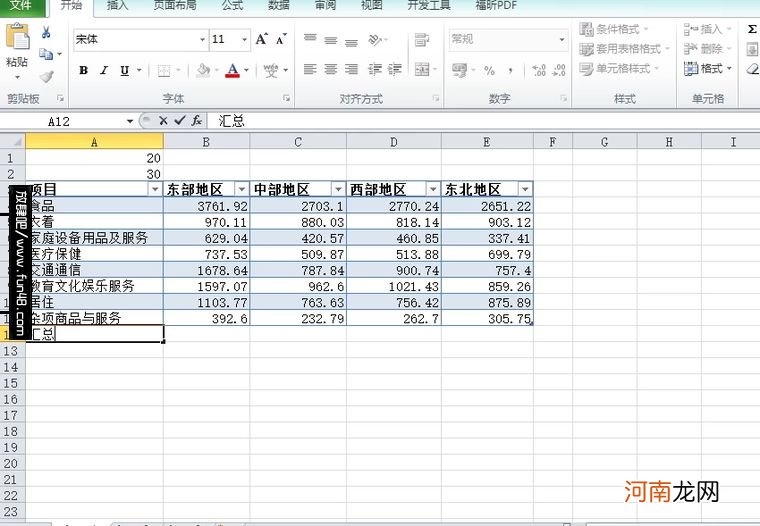
文章插图
利用公式计算结果,激活需要输出结果的单元格按照图示输入公式(EXCEL公式很多,需要专门学习,这里先不展开),公式输好之后点击回车键就可以得出结果 。
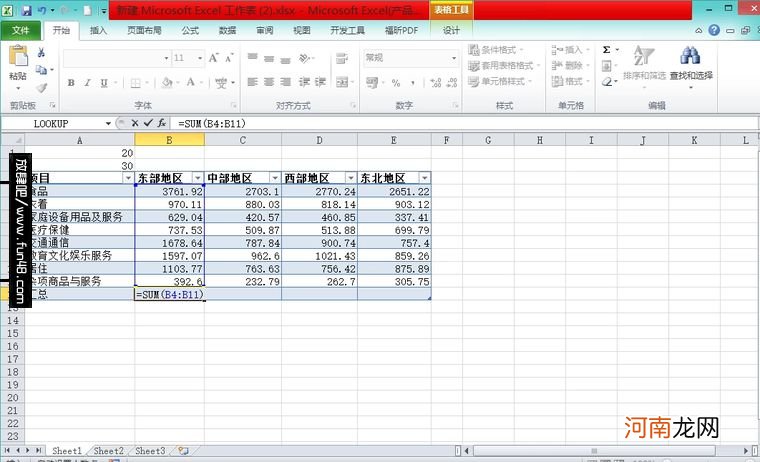
文章插图
将鼠标光标移至结果单元格的下角,当出现如图所示的黑十字时就按住鼠标左键向右拉,从而计算出剩下的结果 。
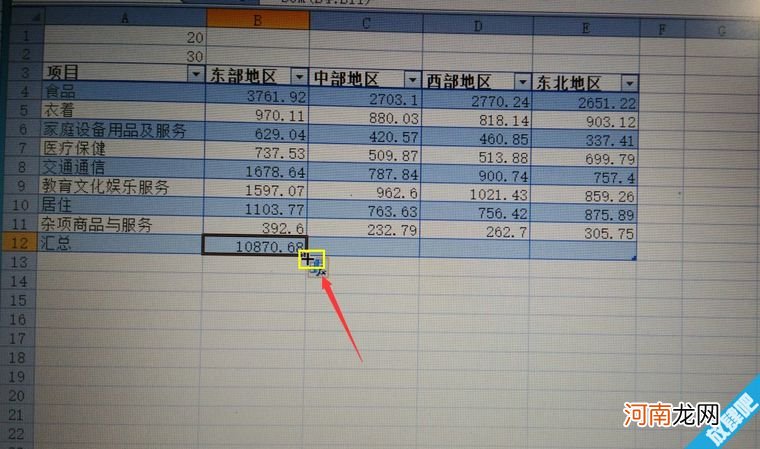
文章插图
这样一个基本的表格数据就出来了 。
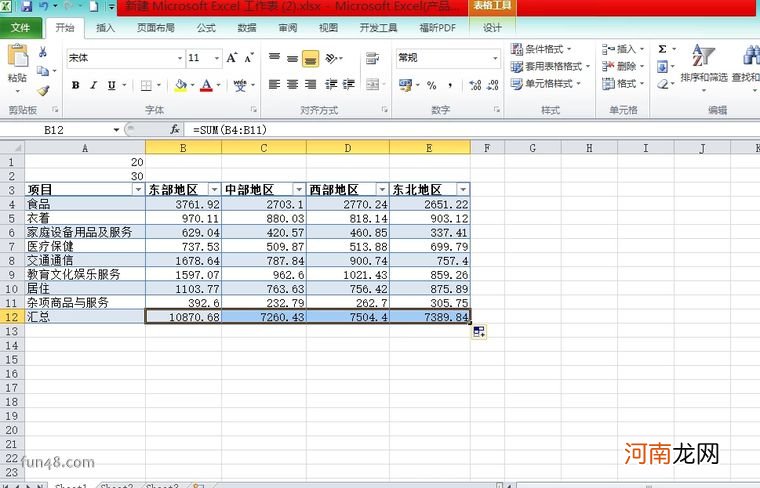
文章插图
要注意EXCEL内容强大,这里讲解的只是十分基础的部分,要利用表格处理各种数据还需长期学习 。
- 茉莉花香
- 3岁前是孩子性格培养的关键时间段
- 别人的孩子我们该不该管呢
- 如何看待鹿晗状态他真的过气了吗?鹿晗为什么没以前火了原因揭秘
- 感谢词
- 益生菌:优益你的“第二大脑”
- 起名字用木字旁什么字好_起名用木字旁的字
- 13岁的男童不慎将手卡在了饺子馆的绞肉机中
- 风光大嫁隋然的扮演者是谁 霸道总裁爱上职场小白
- 应酬太多
